Hvordan tilpasse forhåndsvisning av melding i Outlook 2013
Outlook 2013 viser en forhåndsvisning av e-postmeldingene dine som standard, men det er enkelt å endre dem. Slik kan du tilpasse den for å vise mer eller mindre informasjon.
Her er standardvisningen - den første linjen i meldingen vises.

Tilpass Outlook 2013 melding forhåndsvisning
Åpne Outlook 2013 og klikk på Vis fane i båndet.
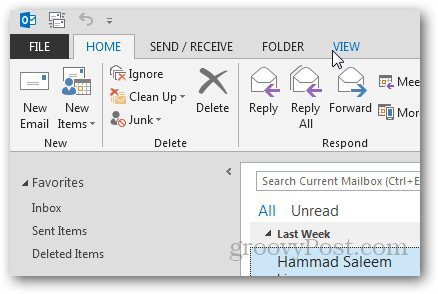
I Arrangement-delen klikker du deretter på alternativet for forhåndsvisning av melding og velger antall linjer du vil ha den.
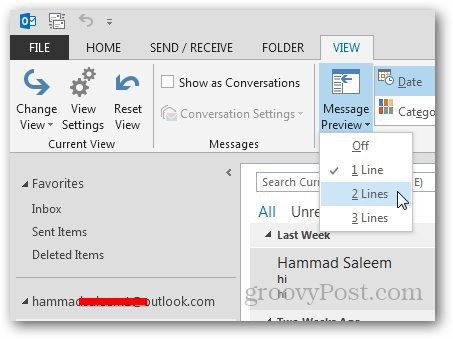
Velg deretter hvor du vil endre forhåndsvisningsinnstillingen. Enten alle postkasser eller bare den mappen.
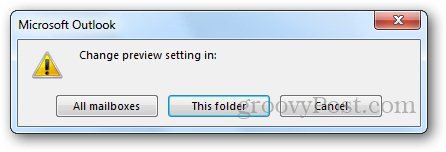
Her satte jeg den til å vise to linjer i meldingen. Hvis du viser flere linjer med meldingen i forhåndsvisning, kan du sortere gjennom dem lettere, noe som er nyttig når du mottar hundrevis av e-poster per dag.
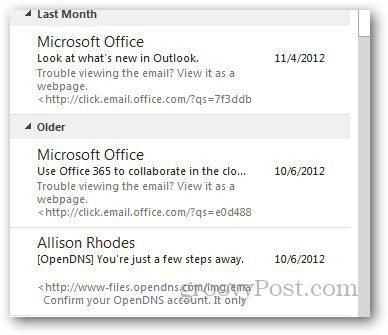
På den annen side vil du kanskje ikke at noen av meldingen skal vises i forhåndsvisning. Jeg ville slå den av for å unngå at nysgjerrige medarbeidere kan se hva som skjer.
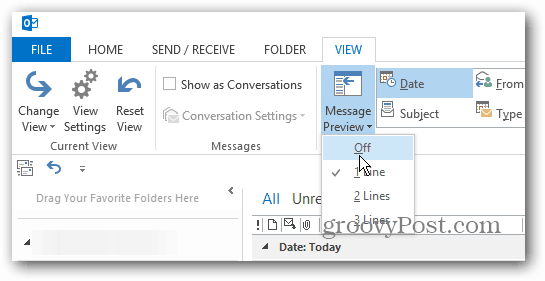










Legg igjen en kommentar